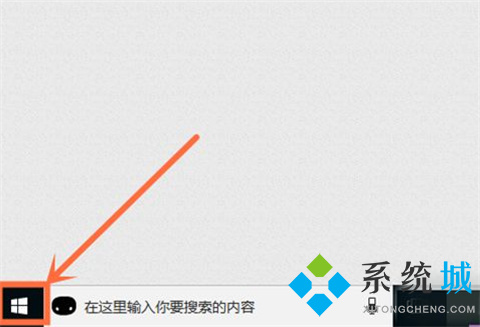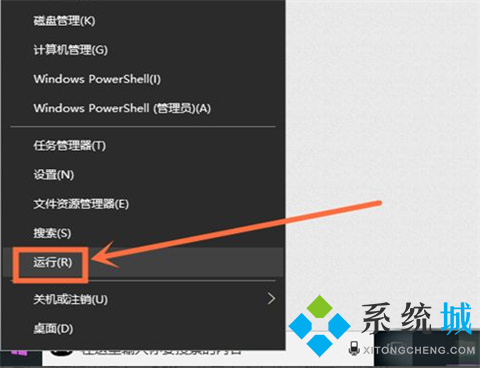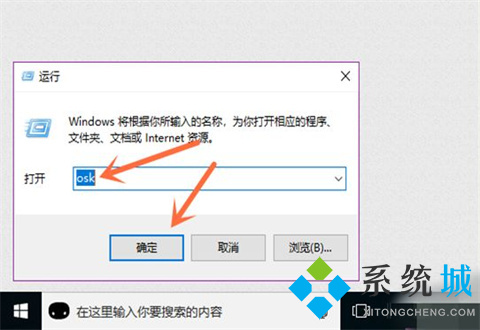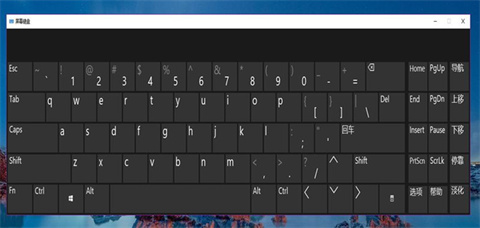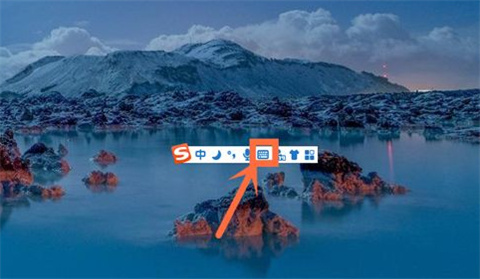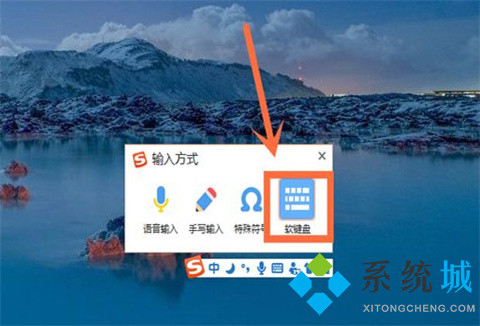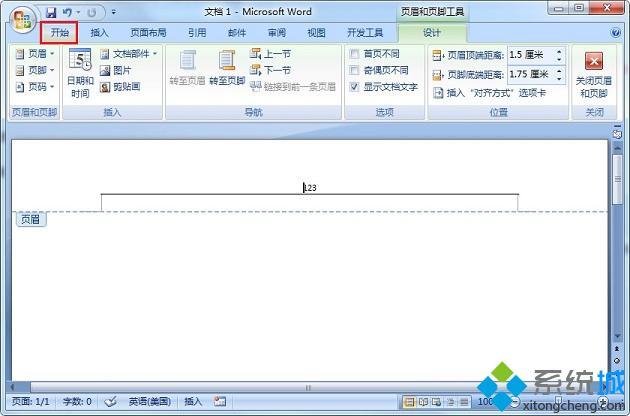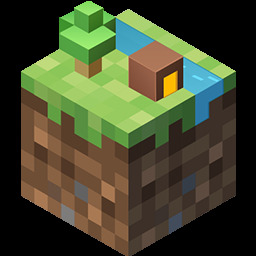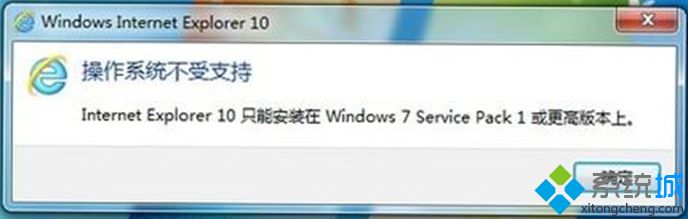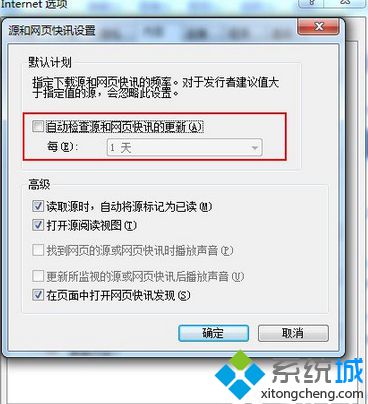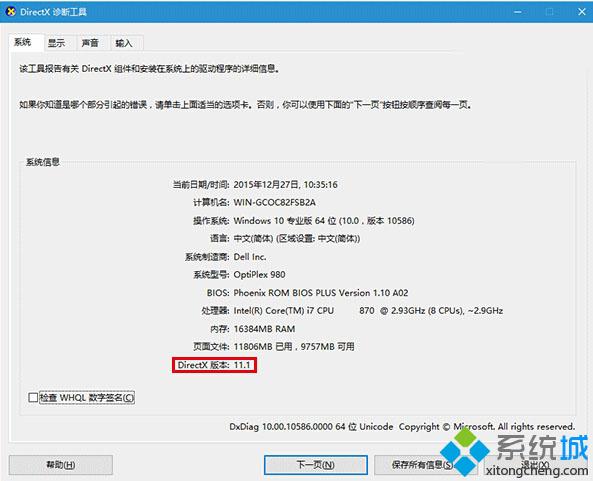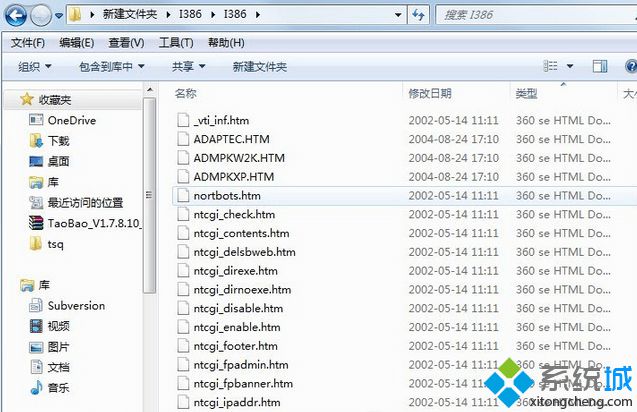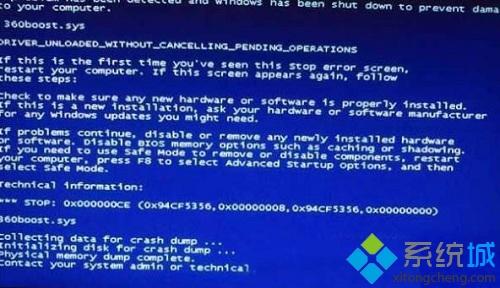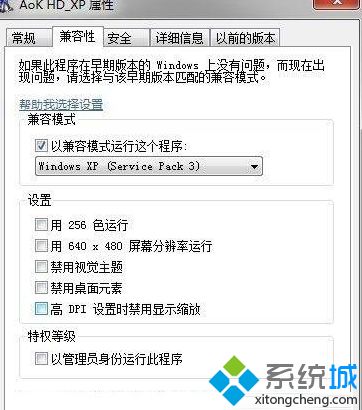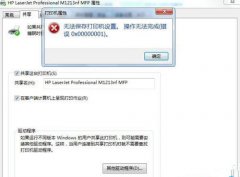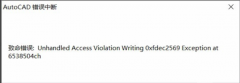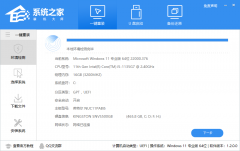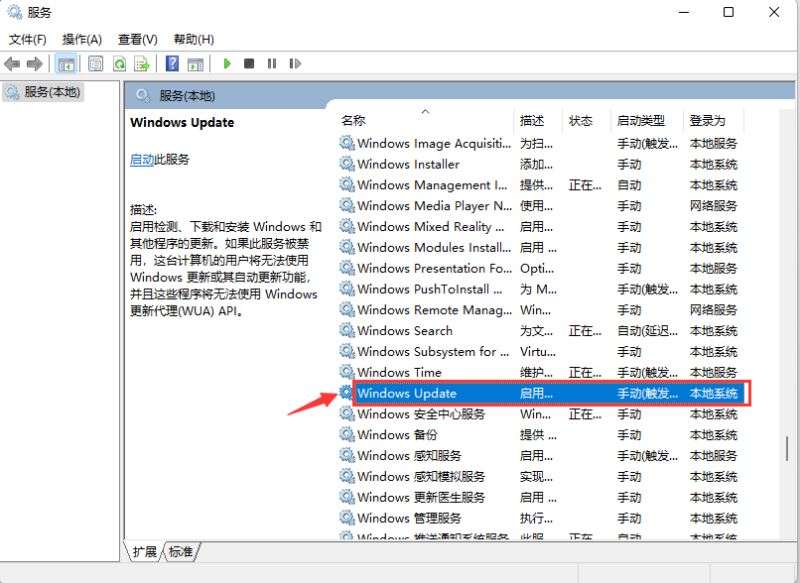电脑小键盘怎么打开(win10电脑小键盘开启方法介绍)
[来源:未知 作者:小孙 发表时间:2023-03-01 03:58 阅读次数:]|
电脑键盘失灵没法用的情况应该是很多用户都遇到过的吧,那么如果你当时没有条件让你马上换一个键盘,但是你又非常着急需要完成工作之类的话,其实我们可以开启电脑的小键盘来应急。我之前有一次就是这么做的,本文就来给大家介绍下具体的操作步骤,有需要的可以来看看哦。
电脑小键盘怎么打开方法一:开启系统自带的软键盘 1、我们在左下角的“微软窗口”按键上右键鼠标键。
2、选择点一下选项中的“运行”按键。
3、在运行对话框中输入“osk”并点一下下边的“确定”按键。
4、就取得成功开启软键盘了。
方法二:开启输入法上的软键盘 在这儿就以搜狗输入法为例子,大伙儿依据自身安装的输入法,开展探索开启,基本上流程都类似。 1、点一下搜狗输入法上的“输入方式”按键(如下图所示)。
2、选择点一下“输入方式”选项中的“软键盘”按键。
3、就取得成功开启输入法上的软键盘了。
总结: 方法一:开启系统自带的软键盘 方法二:开启输入法上的软键盘
|
Tags:
责任编辑:永春小孩相关文章列表
- 发表评论
-
- 最新评论 进入详细评论页>>